محتوا:
روش 1: اصلاح مشکلات تنظیمات
مشکل متداولی که بررسی میشود به دلیل تنظیمات نادرست صدا در ابزار مدیریت سیستم به وجود میآید. برای رفع آن باید اقدامات زیر را انجام دهید:
- پنل "کنترل" را باز کنید. روش عمومی که در تمام نسخههای فعلی ویندوز کار میکند – با فشار دادن ترکیب Win+R، پنجره "اجرا" را باز کنید، درخواست
control panelرا وارد کرده و روی "OK" کلیک کنید. - پس از ظاهر شدن پنجره اصلی، حالت نمایش موارد را به "آیکونهای بزرگ" تغییر دهید و "صدا" را انتخاب کنید.
- به تب "پخش" بروید. دستگاه فعال برای تولید صدا با علامت تیک سبز مشخص شده است – این باید بلندگوها باشد. با کلیک راست بر روی آنها (راست کلیک) گزینه "خصوصیات" را انتخاب کنید.
- ابتدا به تب "سطوح" بروید. نویز پسزمینه معمولاً به دلیل سطحهای بالا به وجود میآید – برای رفع این مشکل، روی "تعادل" کلیک کرده و از نوارهای لغزنده که به عنوان "باس"، "زیر" و "بلند" مشخص شدهاند، استفاده کنید و آنها را پایینتر از حجم اصلی به سمت چپ حرکت دهید.
- اکنون به بخش "بهبودها" بروید و تیک گزینه "تنظیم صدا" را بردارید. اگر چنین گزینهای وجود ندارد، به دنبال گزینهای با نام "تنظیم حجم" یا مشابه آن بگردید و آن را خاموش کنید.پس از اعمال تمام تغییرات، به ترتیب بر روی "اعمال" و "تأیید" کلیک کنید.

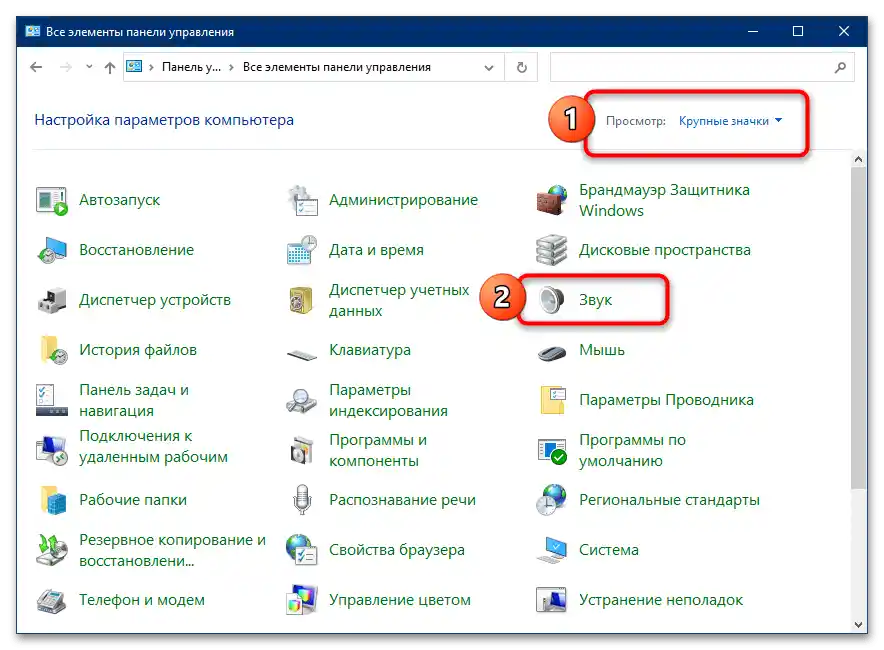
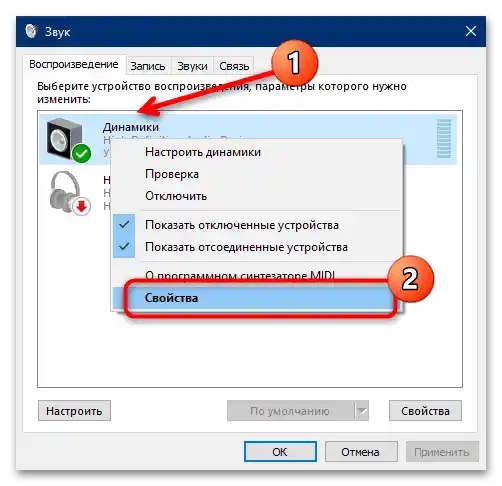
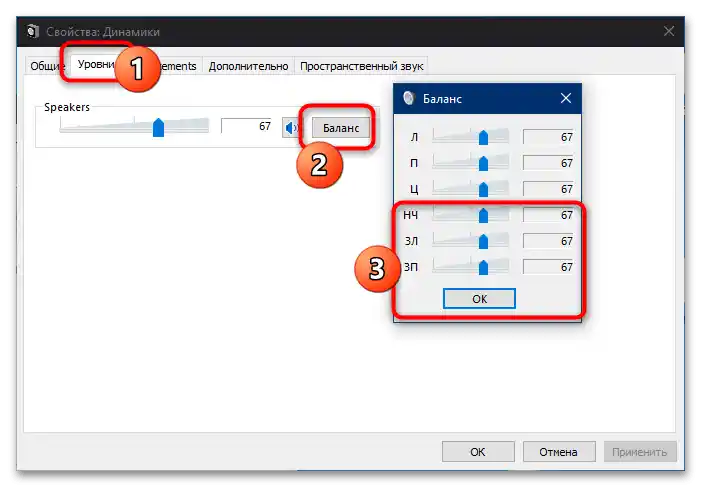
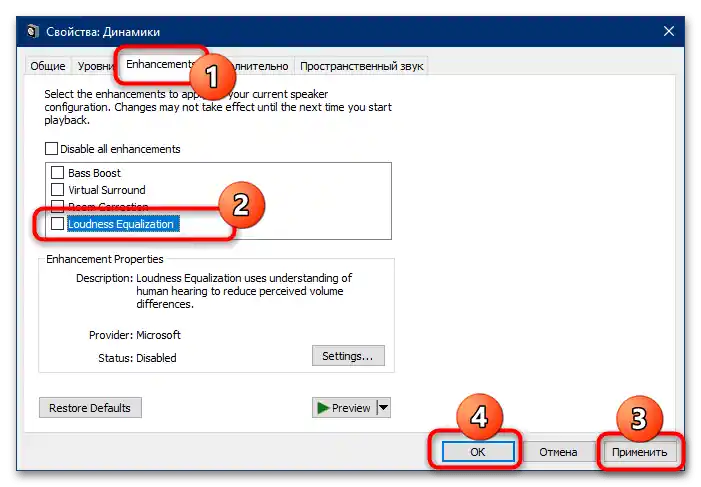
این اقدامات معمولاً برای حل مشکلات کافی است.
روش ۲: نصب درایورهای جدید کارت صدا
اگر روش فوق به شما کمکی نکرد، مرحله بعدی بهروزرسانی درایورهای کارت صدای کامپیوتر خواهد بود. دلیل این امر این است که سیستم از طریق این نرمافزار با بلندگوها ارتباط برقرار میکند و نسخه قدیمی آن ممکن است باعث ایجاد اثر مورد نظر شود. ما قبلاً مثالی از انجام چنین فرآیندی ارائه دادهایم، بنابراین به مطالب موجود در لینک زیر مراجعه کنید – این بهعنوان یک دستورالعمل استاندارد کاملاً مناسب است.
جزئیات بیشتر: نصب درایورهای کارت صدا
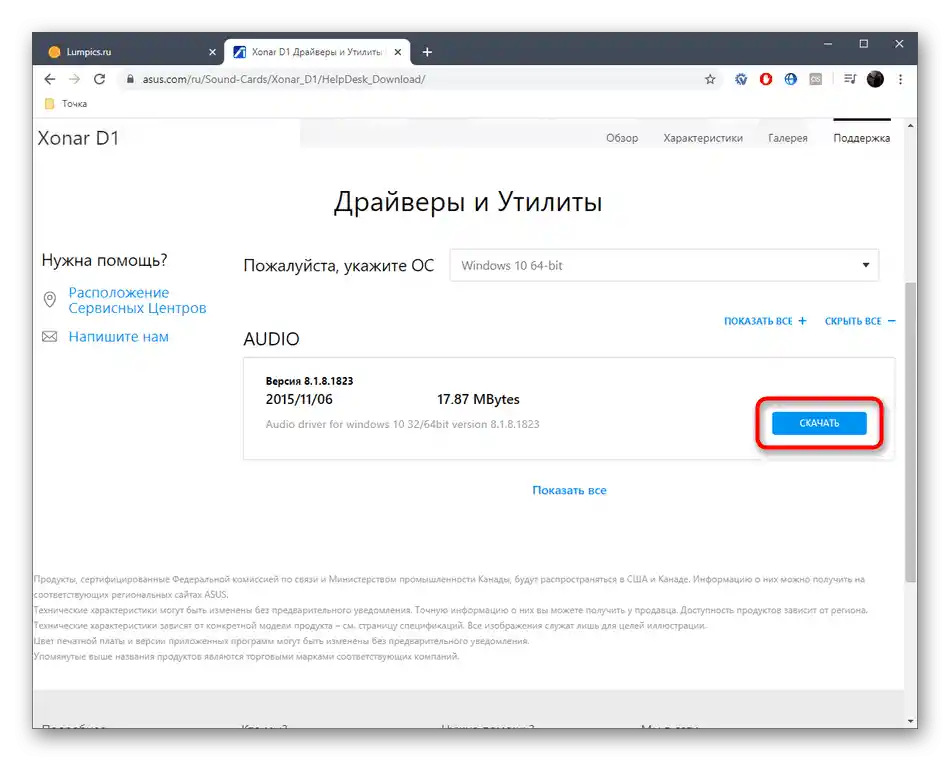
روش ۳: رفع مشکلات سختافزاری
سر و صدای پسزمینه اغلب به دلیل خرابی برخی از اجزای خود بلندگوها یا کارت صدا ایجاد میشود. برای تشخیص، مراحل زیر را انجام دهید:
- شایعترین خرابی سختافزاری، آسیب به کابلهای متصلکننده بلندگوها است. آنها را بهطور بصری برای وجود سایش و/یا خمیدگی بررسی کنید و توجه ویژهای به نقاط نزدیک به کانکتورها داشته باشید. همچنین هنگام اتصال به کامپیوتر، سعی کنید کابلها را تکان دهید – اگر صدا قطع شد، این تقریباً نشانهای قطعی از خرابی است. بهطور طبیعی، تنها روش مطمئن برای حل این مشکل، تعویض است.
- به سوکتهای اتصال در خود بلندگوها و همچنین در کارت صدای کامپیوتر توجه کنید – گرد و غبار، آلودگی یا خوردگی در آنها میتواند باعث ایجاد وزوز پسزمینه شود. گزینه جدیتر این علت، نقص در یکپارچگی سوکت (بهعنوان مثال، آسیب به لحیمکاری یا اجزای پورتها) است، اما این معمولاً با علائم اضافی همراه است تا جایی که صدا بهطور کامل قطع شود. برای تمیز کردن خروجیها میتوانید از گوشپاککنهای آغشته به پاککننده مناسب (اتانول، ایزوپروپانول یا بنزین "کالوشا") استفاده کنید: ابزار را در سوکت قرار داده و با حرکات آرام و احتیاطی، سطح داخلی آن را پاک کنید. اگر مشکوک به خرابی هستید، بهتر است دستگاه را به تعمیرگاه ببرید.
- پیچیدهترین حالت، خرابی یکی یا چند مورد از اجزای داخلی بلندگوها است. بهطور معمول، سر و صدای پسزمینه ناشی از مشکلات با مقاومتها و خازنها یا آسیب به خود بلندگو است.طبق تجربه، در شرایط خانگی رفع این مشکلات بسیار دشوار است، بنابراین بهترین توصیه از طرف ما مراجعه به کارگاه است: برای متخصصان، چنین وظایفی ابتدایی محسوب میشود.
- نمیتوان مشکلاتی را که در سمت کامپیوتر وجود دارد نیز نادیده گرفت – متأسفانه، حتی کارتهای صدای گرانقیمت کلاس Hi-End نیز در معرض خرابی هستند، بهویژه در صورت عدم احتیاط در استفاده. سادهترین راه برای تعیین منبع اختلال، اتصال بلندگوها به یک دستگاه سالم (مانند گوشی هوشمند) یا وسایل خروجی صدا به "زودیاک" است. اگر مشخص شود که علت نویز پسزمینه به همین دلیل است، در این صورت دستگاه یا باید تعویض شود (مدلهای ارزانقیمت) یا به تعمیرکار مراجعه شود (مدلهای گرانقیمت).